
Owen Little
0
3640
806
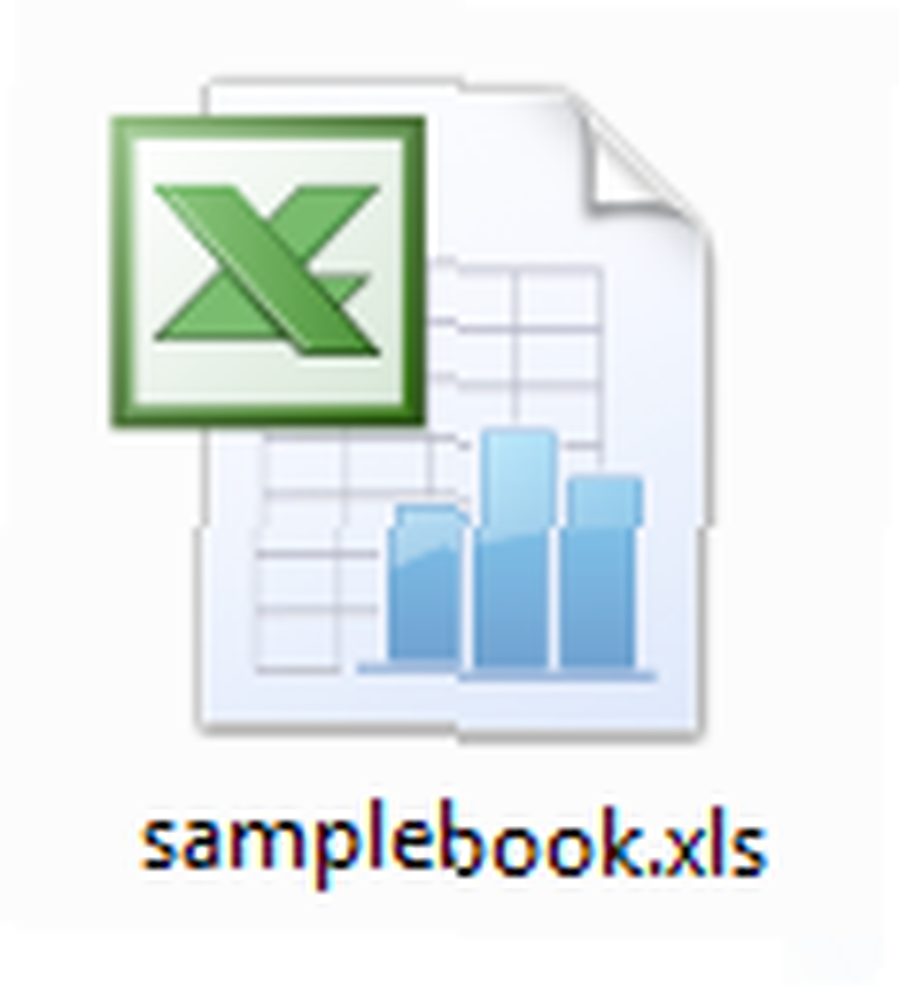 Раньше я удивлялся, насколько беспорядочно я смотрю на папку «Загрузки» или на рабочий стол. Даже при новой установке всего за несколько дней они будут переполнены и испорчены..
Раньше я удивлялся, насколько беспорядочно я смотрю на папку «Загрузки» или на рабочий стол. Даже при новой установке всего за несколько дней они будут переполнены и испорчены..
Поддержание организованного компьютера требует немалой дисциплины. Тем не менее, вы можете использовать некоторые из следующих советов, чтобы сделать задачу немного проще. Это, в сочетании с желанием упорядочить вещи, может иметь большое значение для правильной организации файлов и папок..
Групповое содержимое в неорганизованной папке
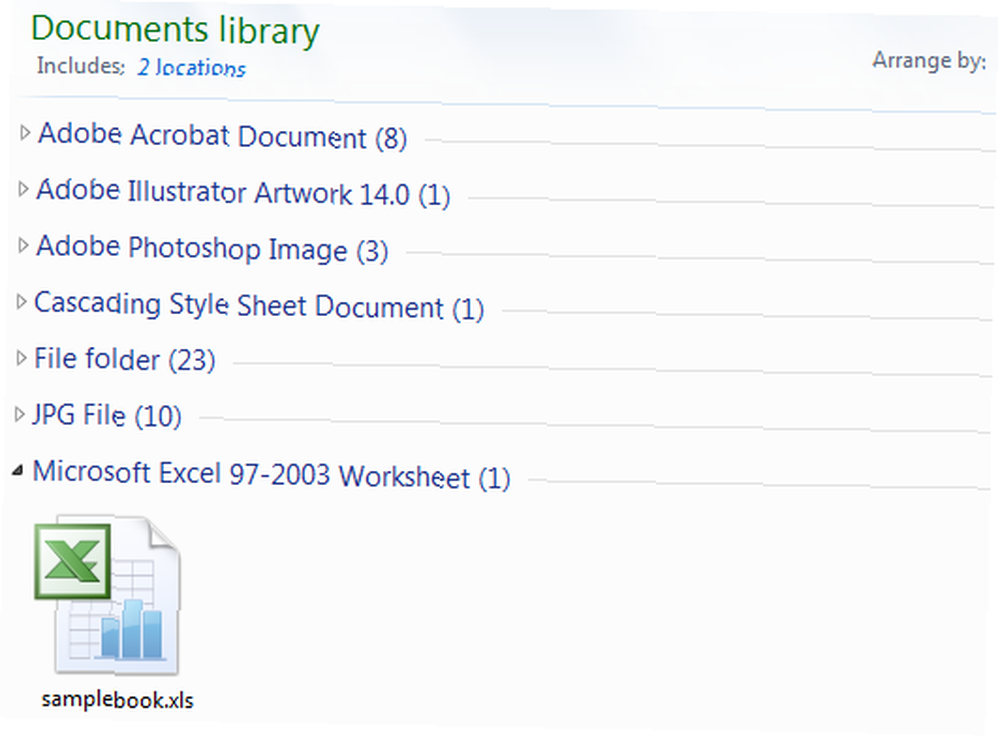
В качестве одной из первых мер, на самом деле это не занимает больше, чем щелчок правой кнопкой мыши, и вы можете настроить элементы для отображения в группах. Группировка придает папке некоторую организацию. Вы можете выбрать группу по имени, размеру, типу и т. Д..
Я обычно предпочитаю группировать их по типу по той простой причине, что почему-то тип файла держится у меня дольше, чем его имя. Это не редкость, когда вы скачиваете видеофайл для просмотра позже, потом забываете об этом, потом приходит на ум, но теперь вы не помните его название. Тем не менее, вы по-прежнему знаете, что это видеофайл, поэтому вы можете найти его, если сгруппировали элементы в папке по типу..
Использовать библиотеки
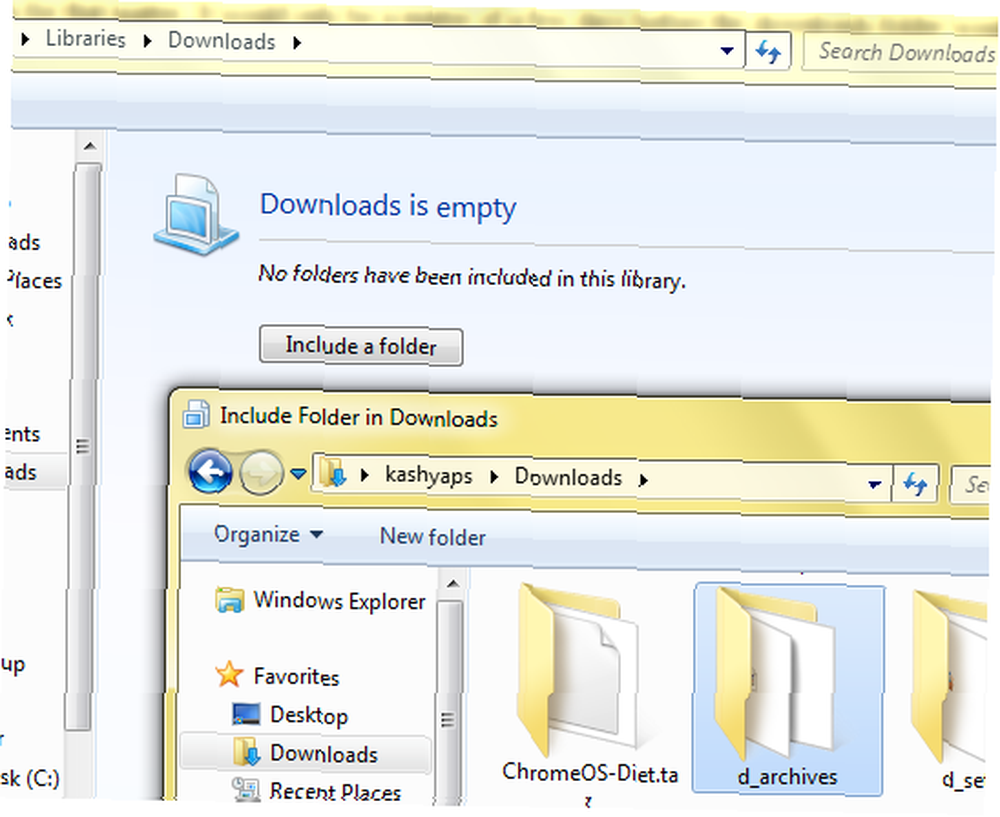
Это одно из величайших дополнений к Windows 7. Что-то, что, возможно, вы не могли бы написать в своем списке пожеланий, но, увидев это в действии, вы задаетесь вопросом, как вы обходились без него так долго.
Библиотеки позволяют просматривать содержимое из нескольких папок, объединенных в одно представление, которое называется - ну, в общем, библиотека. Таким образом, вы можете расположить вещи в разных папках аккуратно и аккуратно, если вы хотите просмотреть их так, как будто они находятся в одной папке, создайте новую библиотеку и добавьте в нее эти места. Приведенный выше совет по группированию элементов в папке по-прежнему применим к библиотекам, но теперь у вас есть дополнительное преимущество, заключающееся в том, что содержимое уже организовано в разные папки, и вам не нужно связываться с ним только для просмотра их под одним именем.
Цифровой Дворник Или Бельведер
Библиотеки все в порядке, если вы говорите свою музыку в разных папках, вы все равно можете поддерживать структуру папок и просматривать всю музыку, как если бы она была в одной папке. Однако как насчет папок, таких как “Загрузки” папка? Это просто продолжает расти. Независимо от того, как сильно ты стараешься, наступает момент, когда в тебе становится лучше от уродца чистоты. Чтобы спасти вас от таких ситуаций, вы можете использовать несколько программных решений:
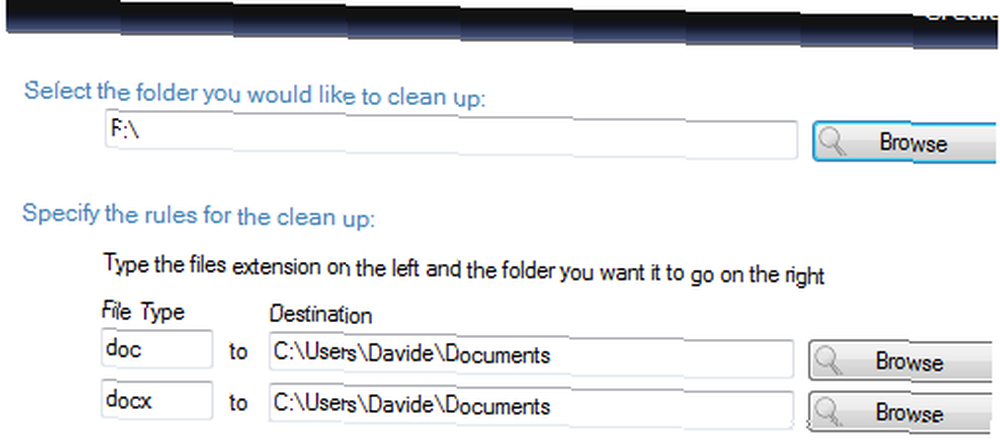
Digital Janitor может просмотреть папку для вас, а затем организовать содержимое в разные папки в соответствии с расширением файла. Загрузите и запустите Digital Janitor, и он позволит вам указать правила, которые будут использоваться для перемещения и организации файлов. Правила - это не что иное, как инструкции о том, какой тип файла должен находиться в какой папке. С установленными правилами вы можете расслабиться, так как любой файл, который попадает в контролируемую папку, будет отправлен на правильное место в соответствии с правилами, которые вы определили.
Belvedere, созданный людьми из Lifehacker, решает ту же проблему, что и Digital Janitor, но предлагает вам более полный контроль над правилами. Так что если простой “переместить файлы в соответствии с расширениями” не обрезает это для вас, попробуйте Бельведер.
Используйте менеджер загрузок
Переходя к организации папки загрузок, вы можете использовать менеджеры загрузок, чтобы поработать за вас. Оставьте в стороне все ускорение, которое они дают вашим скоростям загрузки, я говорю об их организационных преимуществах. Большинство менеджеров загрузок ведут историю местоположений, в которых вы хранили свои файлы. Сейчас в “Слишком много беспорядка” В этом случае у вас будет только одно местоположение в вашем менеджере загрузок, и мы все равно будем на первом месте. То, что я делал в течение некоторого времени, - это создание структуры папок (возможно, в папке загрузок), которая бы хорошо организовывала вещи.
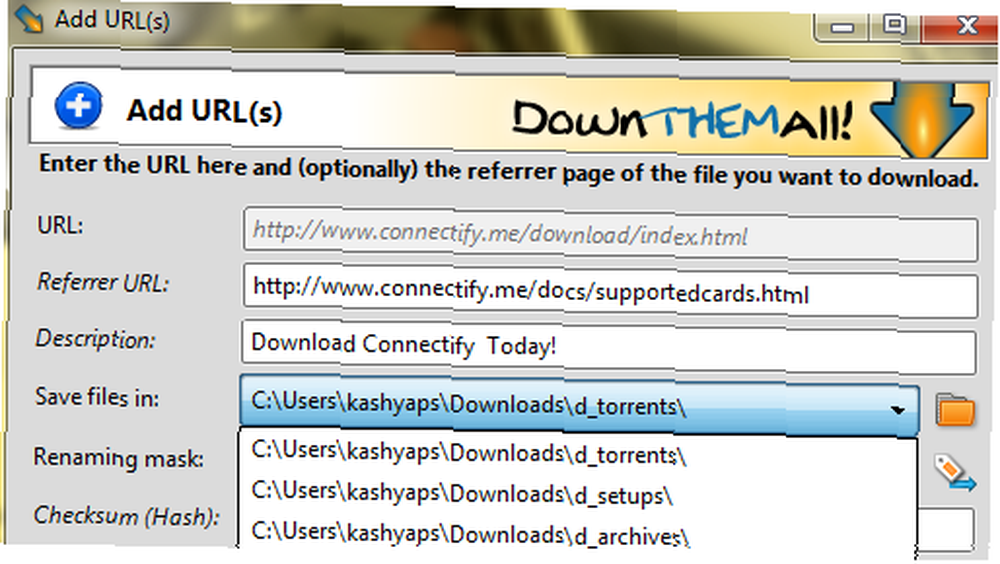
В качестве примера вы можете создать такие папки, как d_setups, d_archives, d_torrents (или что угодно, что вам нужно). Теперь, когда вы в первый раз загружаете программу установки, архив или торрент-файл, вам нужно будет указать менеджеру загрузки, чтобы использовать эти места. Однако в следующий раз все, что вам нужно сделать, - это щелкнуть по раскрывающемуся списку и выбрать подходящее место в соответствии с тем, что вы загружаете..
Перевернутый: Я доверяю своему мнению больше, чем моему компьютеру.
нижняя сторона: Требуется два дополнительных клика, которые могут быть в два раза больше для некоторых людей!
Лучше управляйте архивными файлами
Архивы являются предпочтительным способом упаковки файлов для передачи. В результате вы найдете их повсюду - вложения электронной почты, пакеты с исходным кодом, программное обеспечение, встроенное в файлы zip или rar, а что нет. Это создает общую проблему: файл архива продолжает оставаться в папке даже после извлечения содержимого. В некоторых случаях может быть полезно иметь заархивированную версию, но чаще всего это не так, поэтому очевидным решением будет удаление архива или извлеченного содержимого. Проблема в том, что может быть трудно найти, какие архивы были извлечены, а какие нет. В таких случаях вы можете:
- удалять архив, как только вы извлекли содержимое.
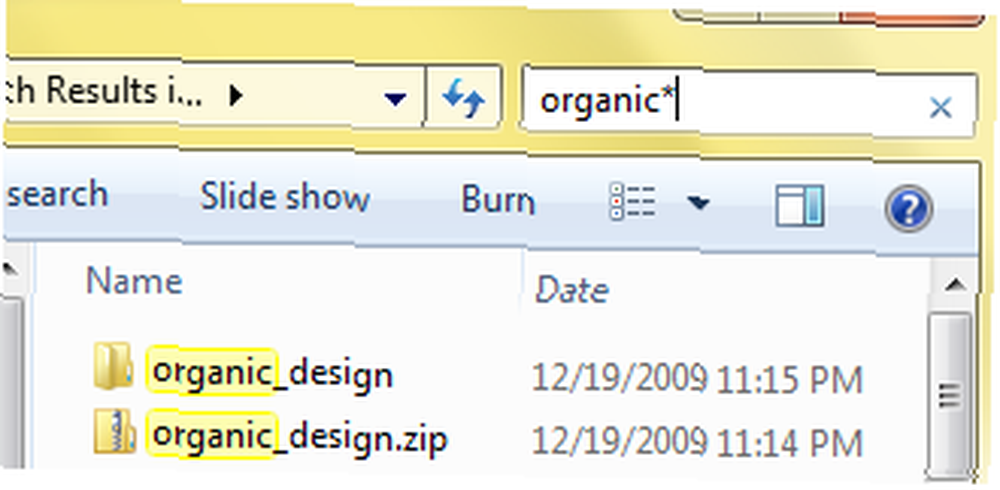
- или же использовать подстановочные знаки в поиске, чтобы найти, какие архивные файлы уже были извлечены а затем избавиться от них. например, при поиске органического * будет отображаться список папки Organic_design, а также файла financial_docs.zip. Итак, вы знаете, что вы уже распаковали Organic_design.zip, и вы можете удалить его. Пользователи Linux (Gnome) могут использовать Ctrl + s внутри nautilus и затем указать шаблон. Подобные файлы будут выделены в окне nautilus. Имейте в виду, что это предполагает, что файл архива содержал папку или файл с аналогичным именем, что имеет место очень часто, хотя и не всегда.
У вас есть свои советы? Поделитесь ими с нами в комментариях.











